카메라를 사용, 생성 및 편집하여 3D 장면을 탐색하는 방법을 알아보십시오.
Adobe Substance 3D Stager에서는 가상 카메라를 사용하여 3D 화면을 탐색할 수 있습니다. 카메라는 화면을 캡처하고, 필드 깊이를 추가하고, 내보내는 이미지의 크기를 설정하는 데 사용됩니다.
3D 장면 탐색
3D 콘텐츠를 사용하려면 먼저 3D 장면의 탐색 방법을 알아두는 것이 중요합니다. 3D 화면은 가상 카메라 개체를 통해 뷰포트에 표시됩니다.
다음의 세 가지 도구를 사용하여 카메라를 이동할 수 있습니다.
- 궤도 회전 도구로 카메라를 회전합니다.
- 팬 도구로 카메라를 상하 또는 좌우로 이동합니다.
- 이동 도구로 카메라를 앞뒤로 움직입니다.
각 카메라 도구는 도구 모음 또는 아래의 마우스 단축키를 통해 사용할 수 있습니다. 또한 빠른 액세스 바로 가기를 사용하면 일시적으로 원래 도구에서 카메라 컨트롤로 전환할 수 있습니다. 바로 가기를 해제하면 원래 도구를 다시 사용할 수 있습니다.
|
|
도구 액세스 |
3개 버튼 마우스 |
2개 버튼 마우스 |
|
궤도 회전 도구 |
1 |
Alt + 오른쪽 단추 클릭 |
Alt + 오른쪽 단추 클릭 |
|
팬 도구 |
2 |
Alt + 가운데 단추 클릭 |
Alt + 왼쪽 + 오른쪽 단추 클릭 |
|
이동 도구 |
3 |
Alt + 왼쪽 단추 클릭 |
Alt + 왼쪽 단추 클릭 |
카메라를 이동하여 선택한 부분에 초점을 맞추려면 F를 누르십시오. 아무것도 선택하지 않고 F를 누르면 장면 안의 모든 개체에 초점을 맞춥니다.
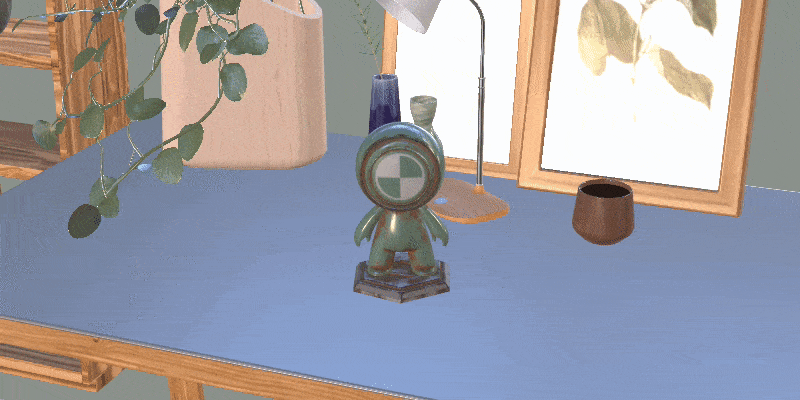
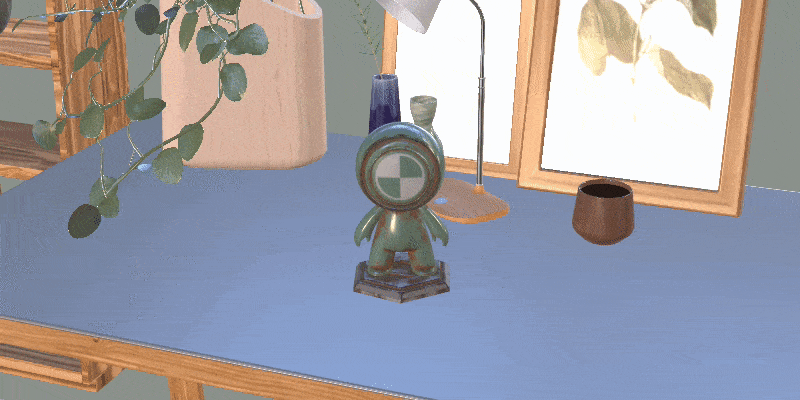
뷰포트 카메라 및 카메라 개체
모든 Stager 장면은 기본 뷰포트 카메라와 함께 제공됩니다. 카메라 > 카메라 추가를 사용하여 카메라 개체를 만들 수도 있습니다.


카메라 전환
뷰포트 탐색 모음에서 카메라 선택 드롭다운 메뉴를 사용하면 현재 보고 있는 카메라를 전환할 수 있습니다. 카메라 도구 및 바로 가기는 항상 활성 카메라를 대상으로 편집합니다. 카메라 편집이 완료되면 뷰포트 카메라로 돌아가 카메라를 변경하지 않고 장면에서 계속 작업할 수 있습니다.
또한 뷰 카메라와 카메라 종료 작업을 사용하면 장면 패널에서 여러 카메라 사이를 이동할 수 있습니다.


카메라에 고유한 크기와 배경을 사용하면 내보낼 여러 보기를 설정할 수 있습니다. 뷰포트 카메라를 사용하면 내보내기 카메라를 변경할 필요 없이 작업할 수 있습니다. 함께 사용하면 더 강력해집니다.


카메라 필드 깊이
필드 깊이는 카메라에 초점이 맞는 영역과 초점이 맞지 않거나 흐린 영역이 함께 표시되도록 하는 효과입니다. Stager의 가상 카메라를 사용하면 이 효과를 시뮬레이션하여 장면 구도에 초점 효과를 제공할 수 있습니다.
이 효과를 활성화하고 제어하려면 속성 > 필드 깊이를 선택합니다.


카메라 배경
각 카메라에 배경 이미지를 사용할 수 있습니다. 배경은 추상적인 배경이나 사실적인 합성에 유용합니다. 작업 > 이미지 일치를 사용하여 배경 이미지를 기반으로 한 조명을 생성할 수 있습니다. 이미지 일치 기능을 사용하면 카메라와 배경 원근감도 일치됩니다.


참고: 조명은 모든 카메라에서 공유합니다.
환경 단계는 환경 조명 및 고해상도 배경 이미지가 포함된 패키지입니다. Stager는 각 배경 이미지에 사용할 카메라를 생성합니다. 환경 단계를 사용하면 다양한 각도에서 사실적으로 합성할 수 있습니다.


다음 단계
카메라를 생성 및 편집하여 장면을 보는 방법을 알아보았습니다. 다음에는 다양한 유형의 광원을 사용하여 장면에 조명을 적용해 보겠습니다.
질문이나 아이디어가 있습니까?
의문 사항이 있으시면 Substance 3D Stager 커뮤니티에 참여해 보십시오. 여러분의 의견을 환영합니다.
또한 새로운 기능에 대한 아이디어를 공유하실 수도 있습니다!